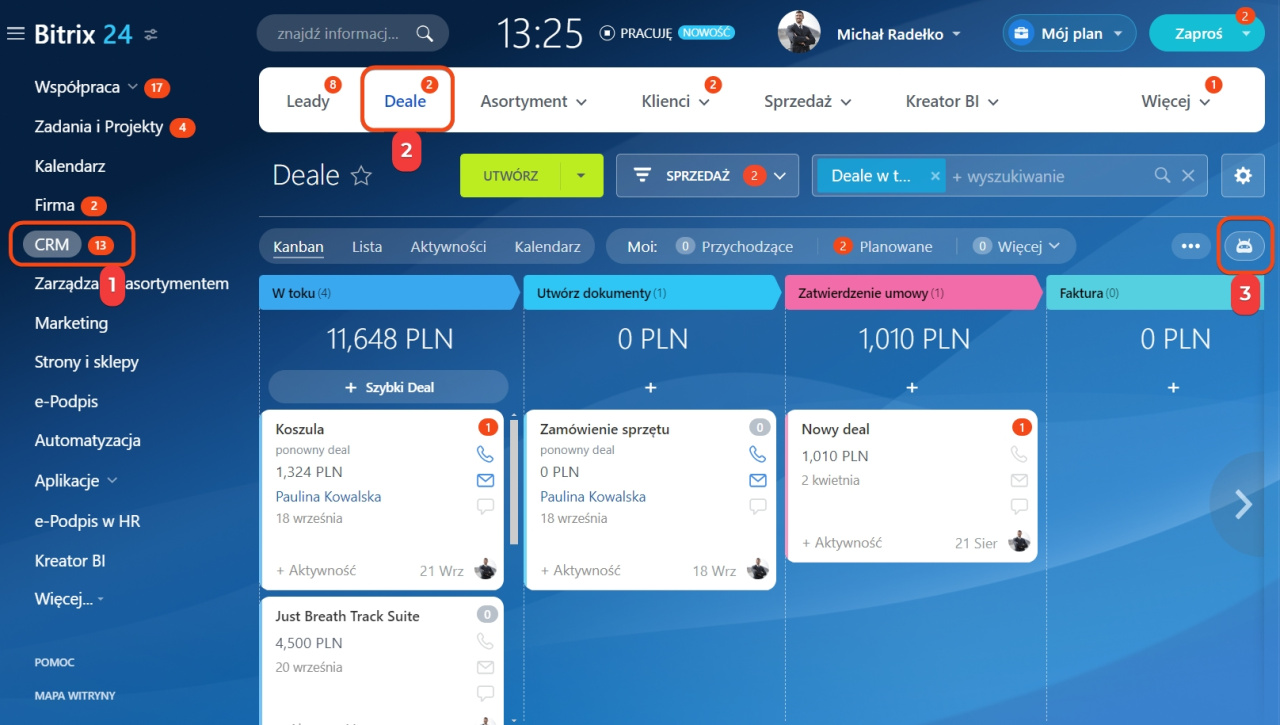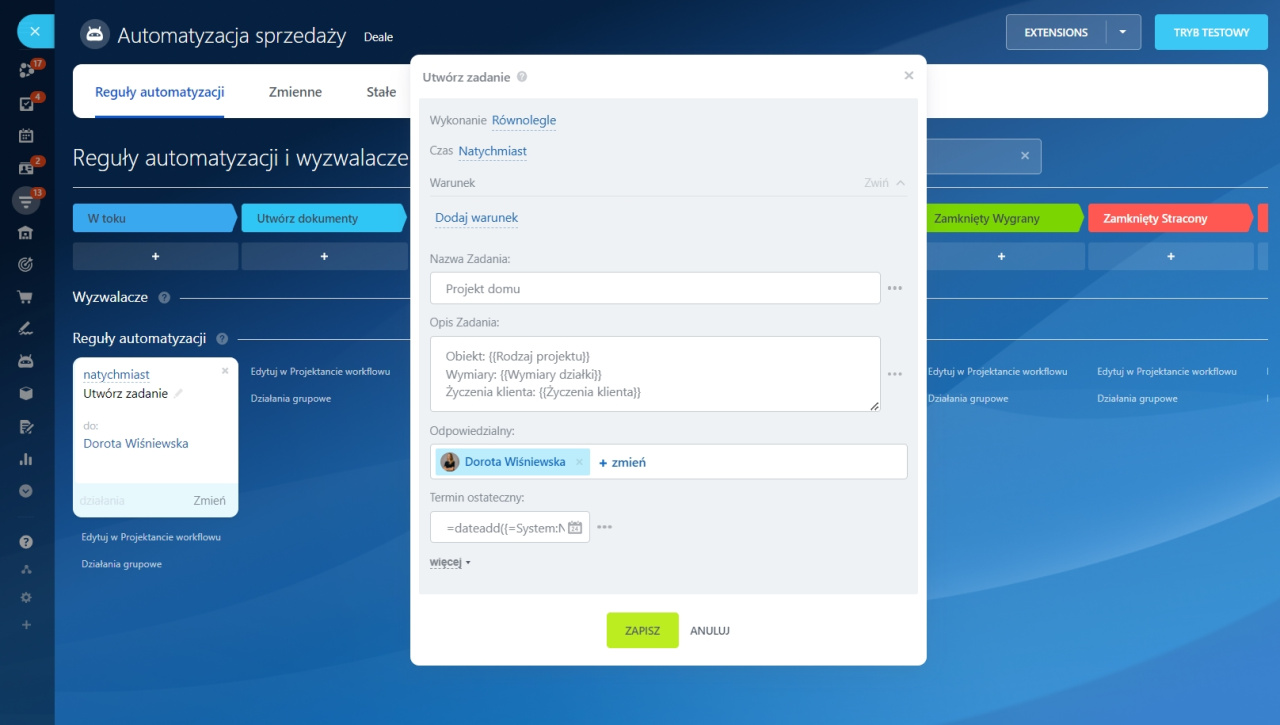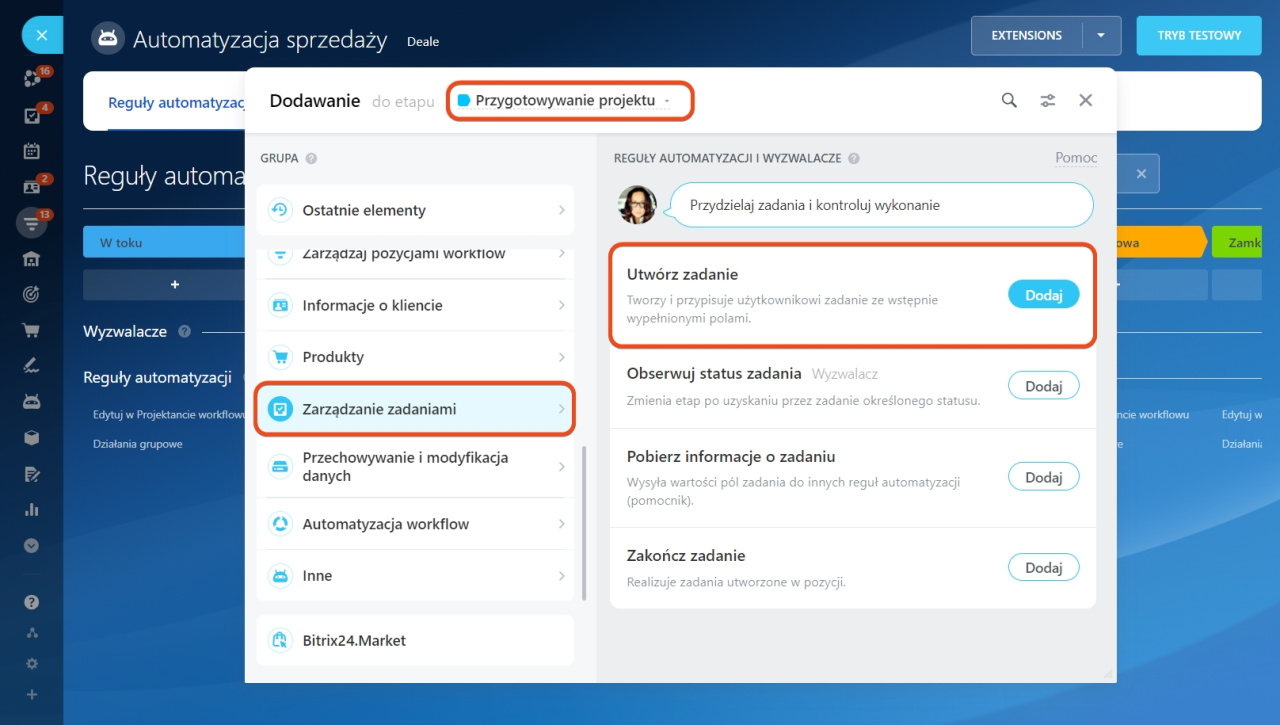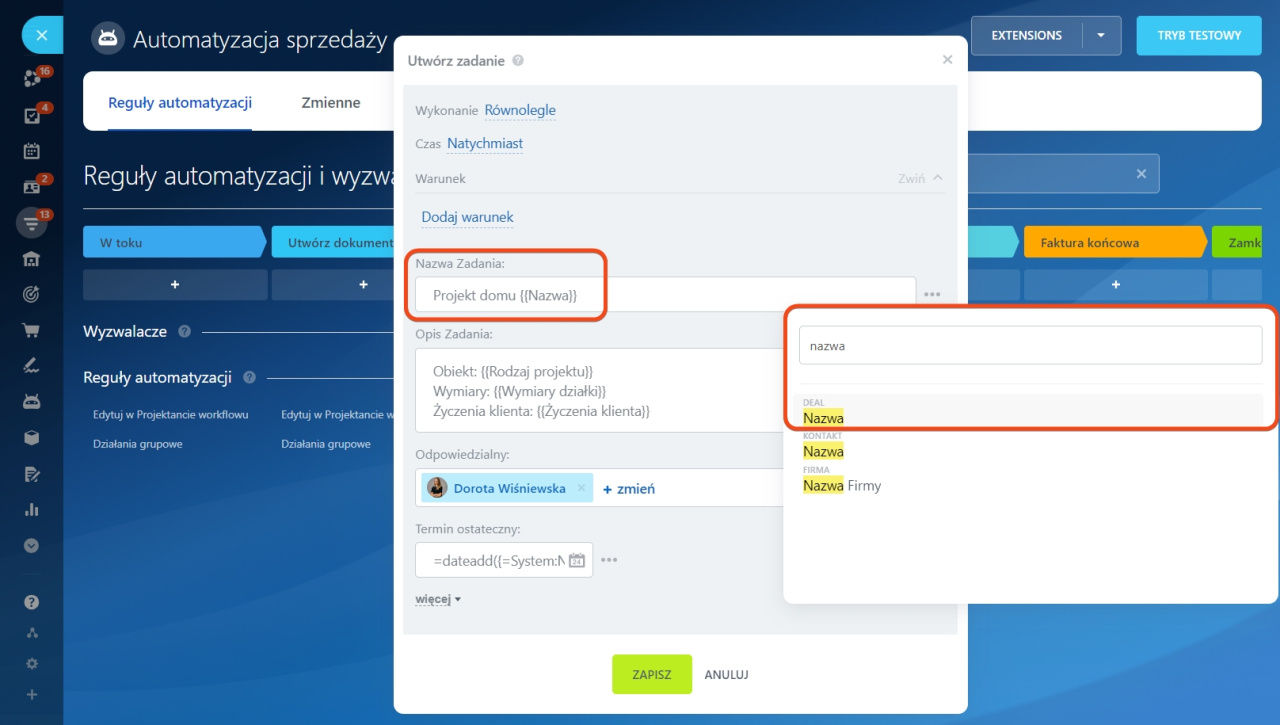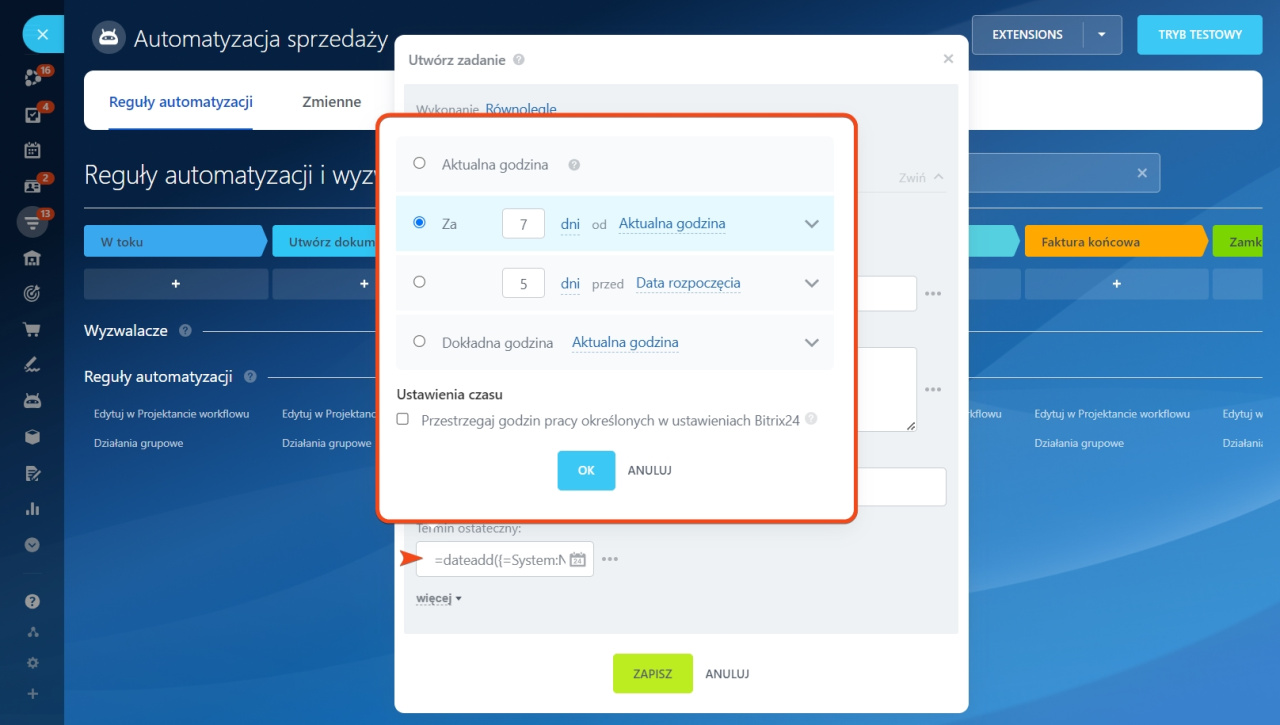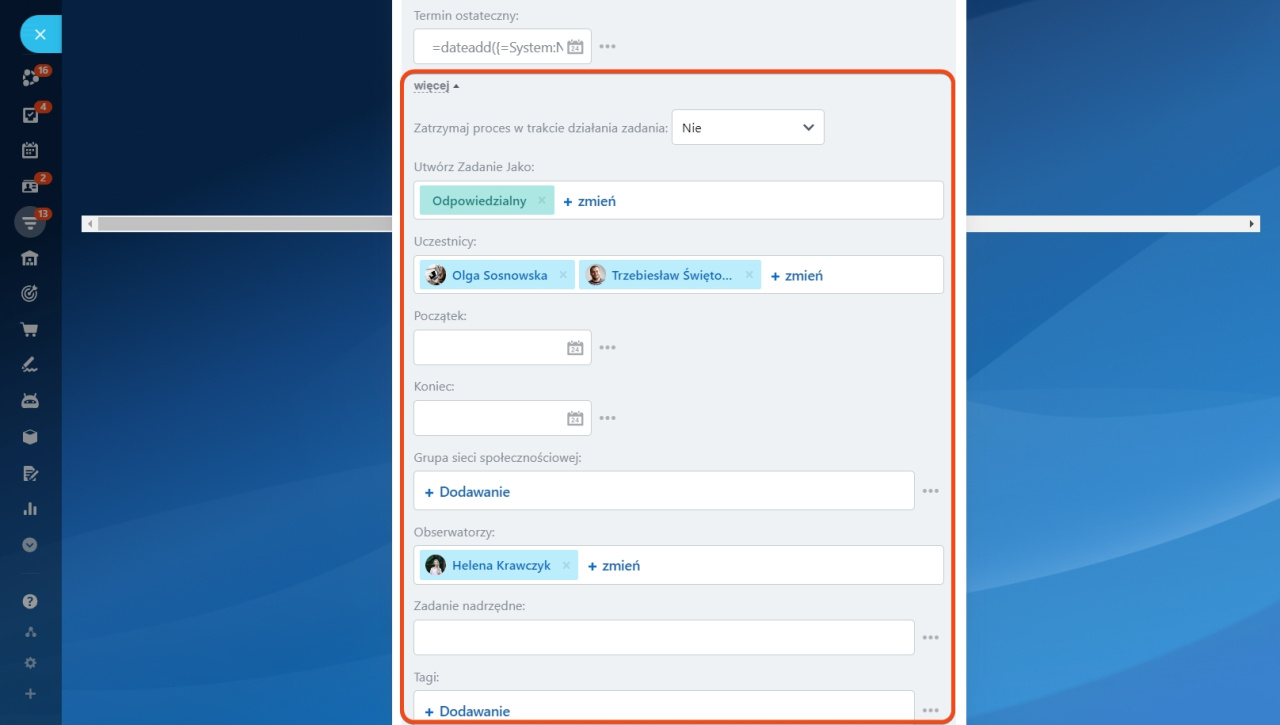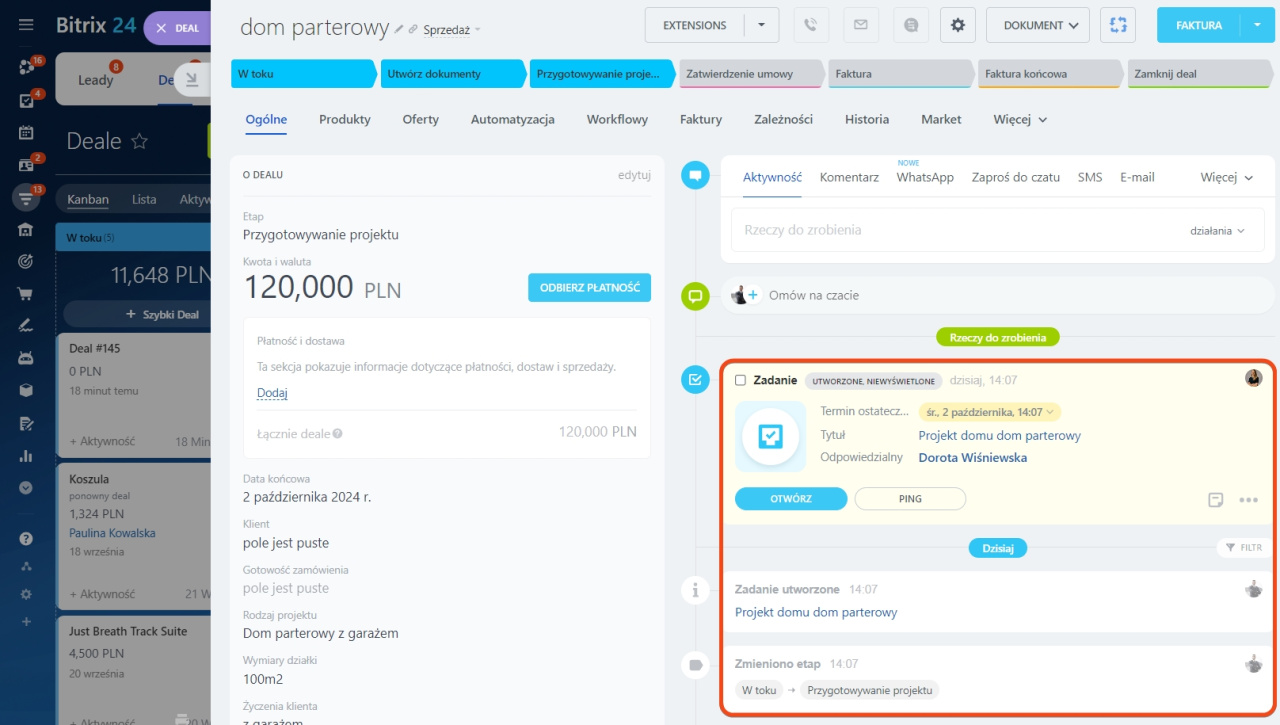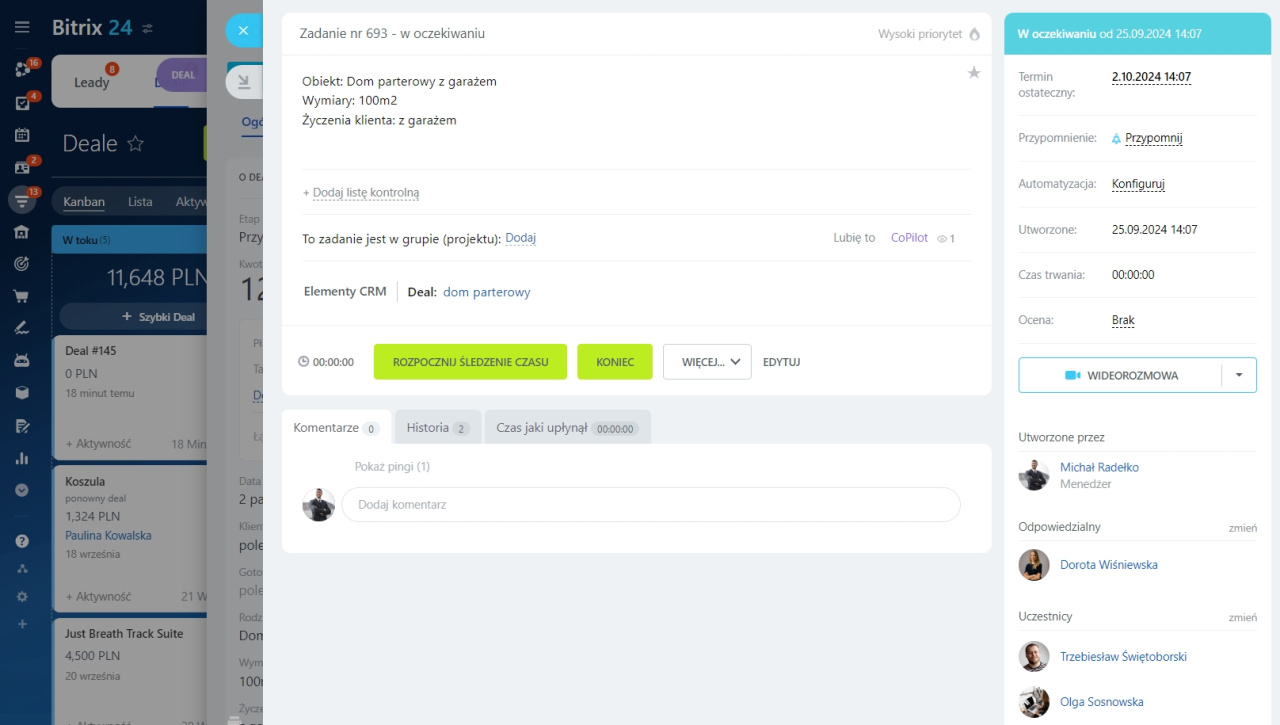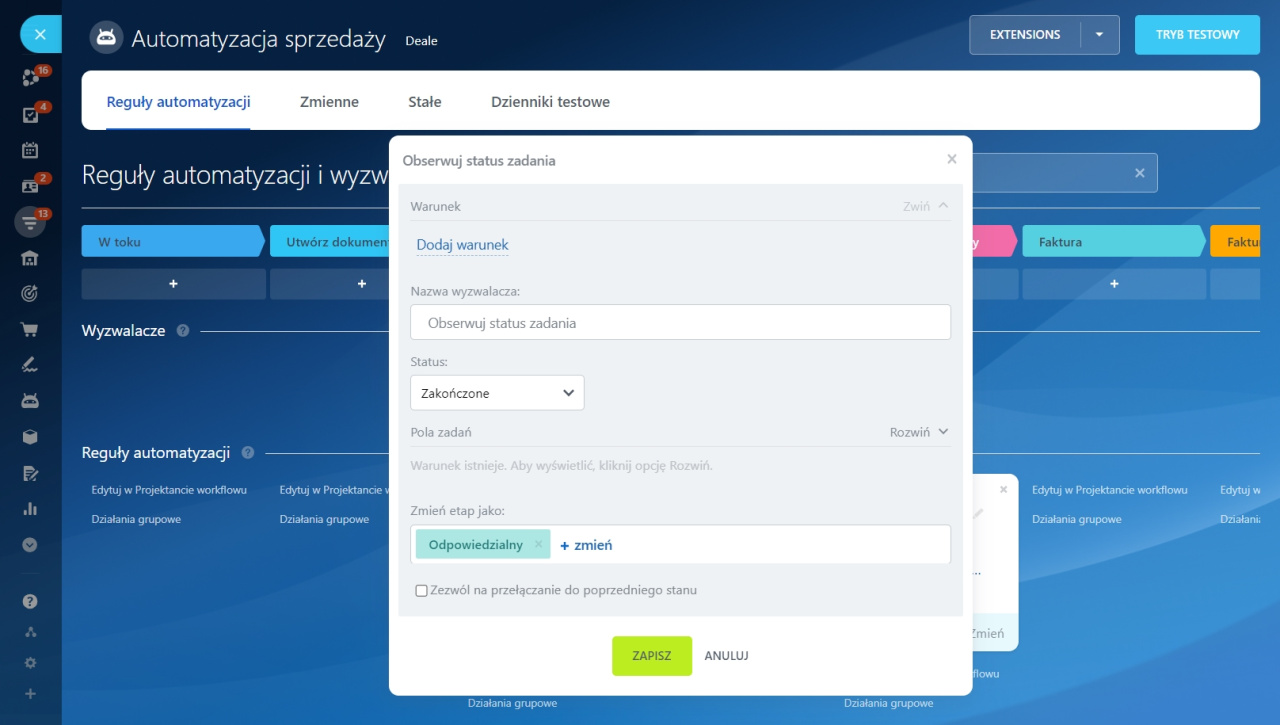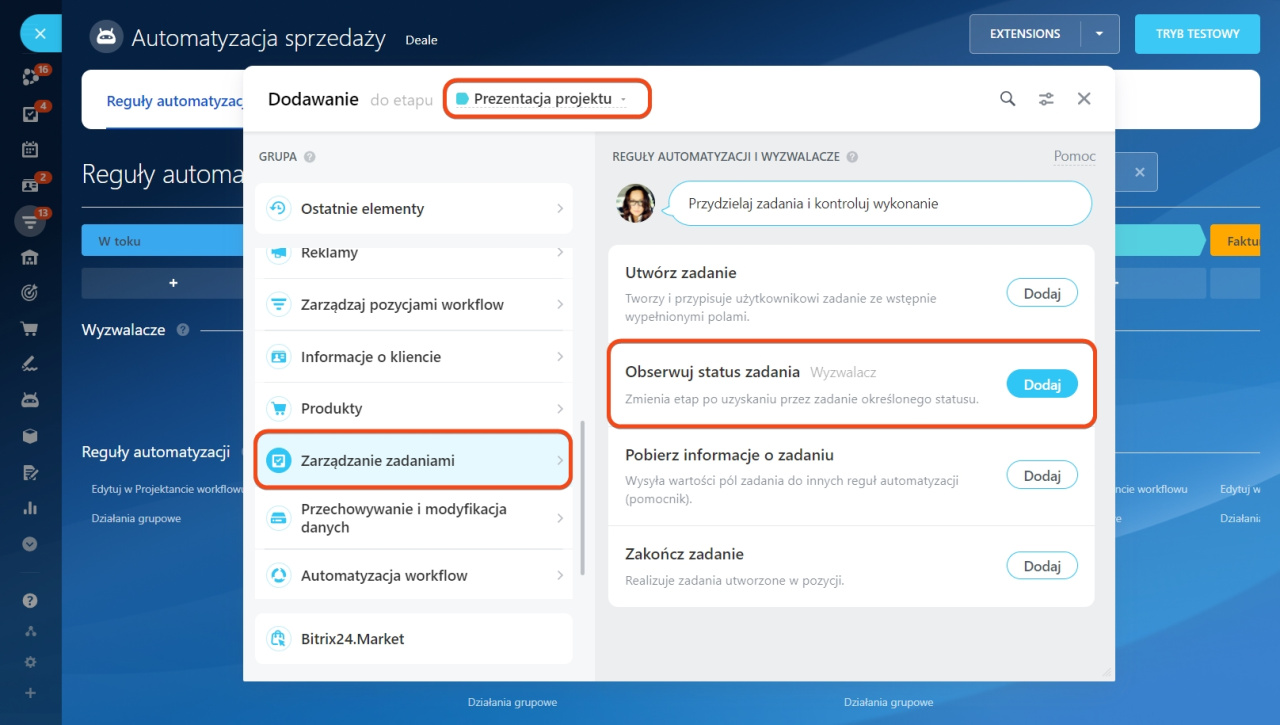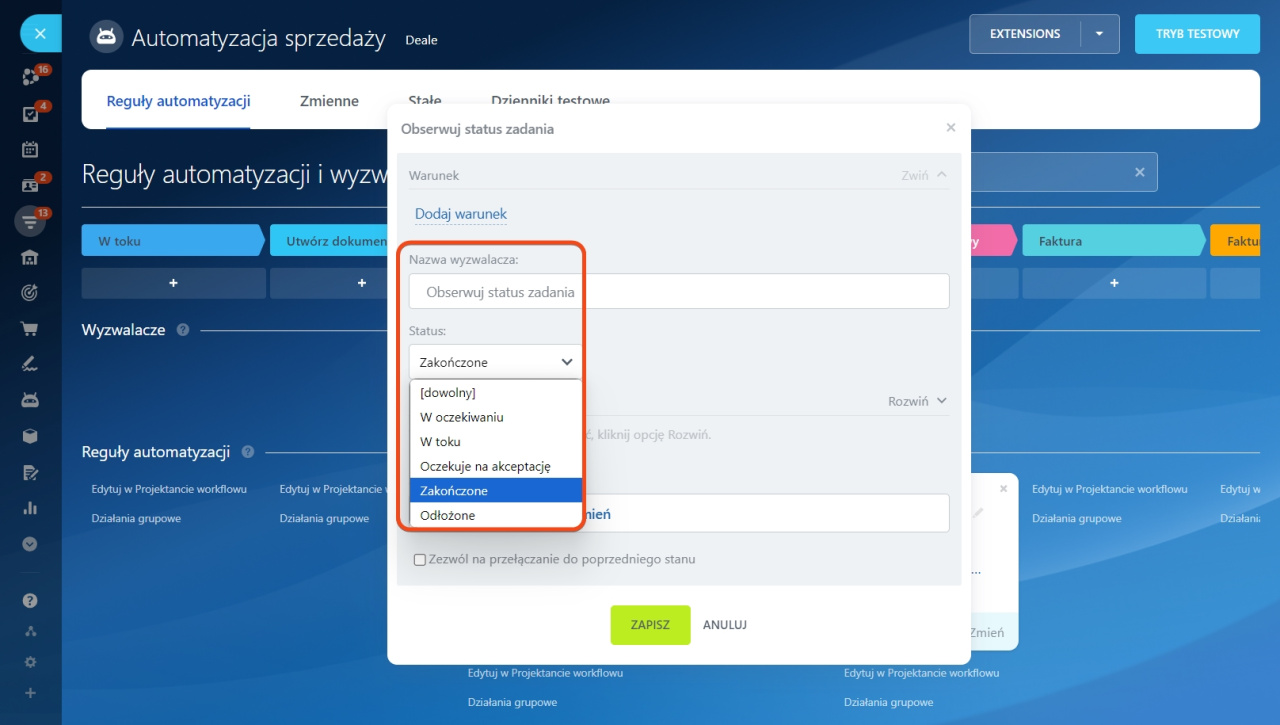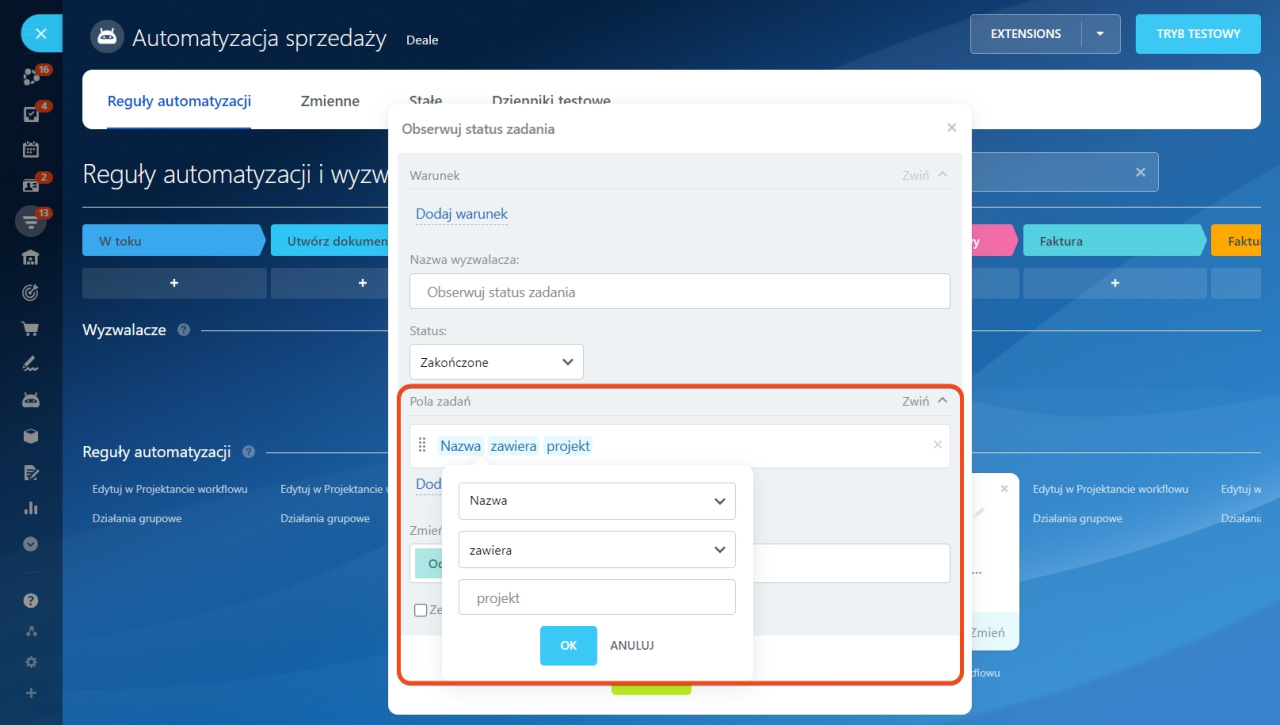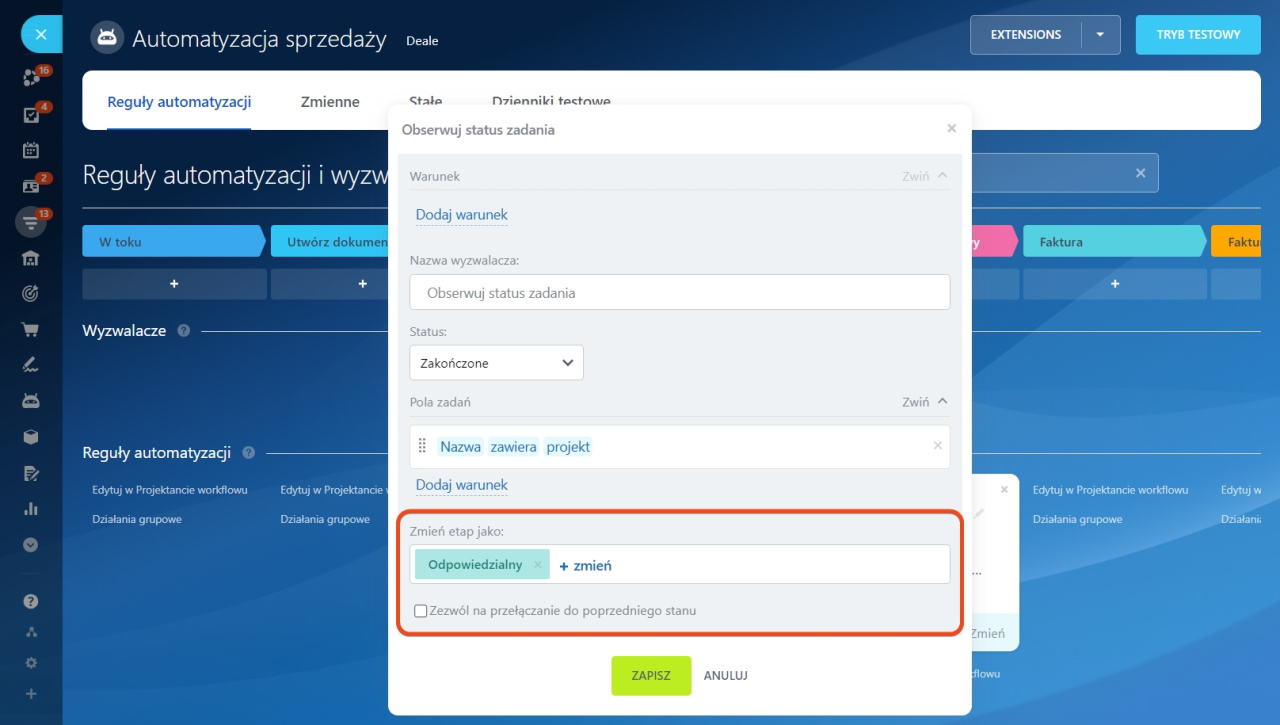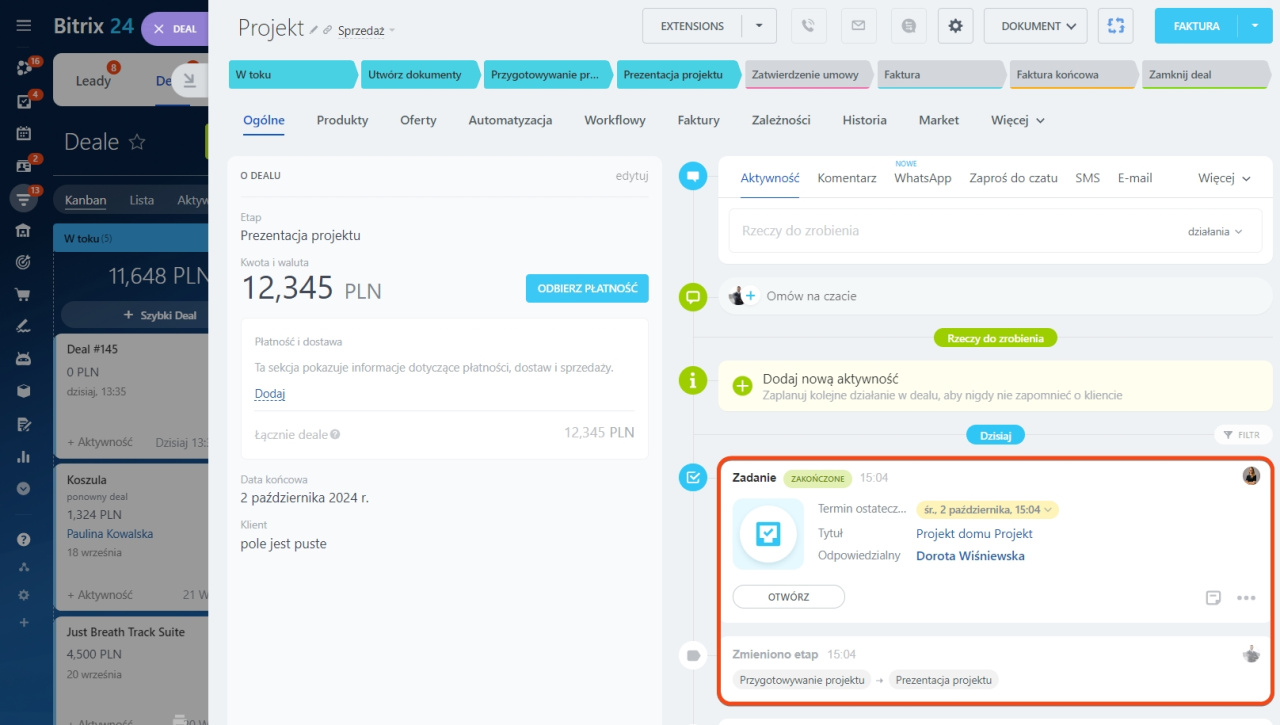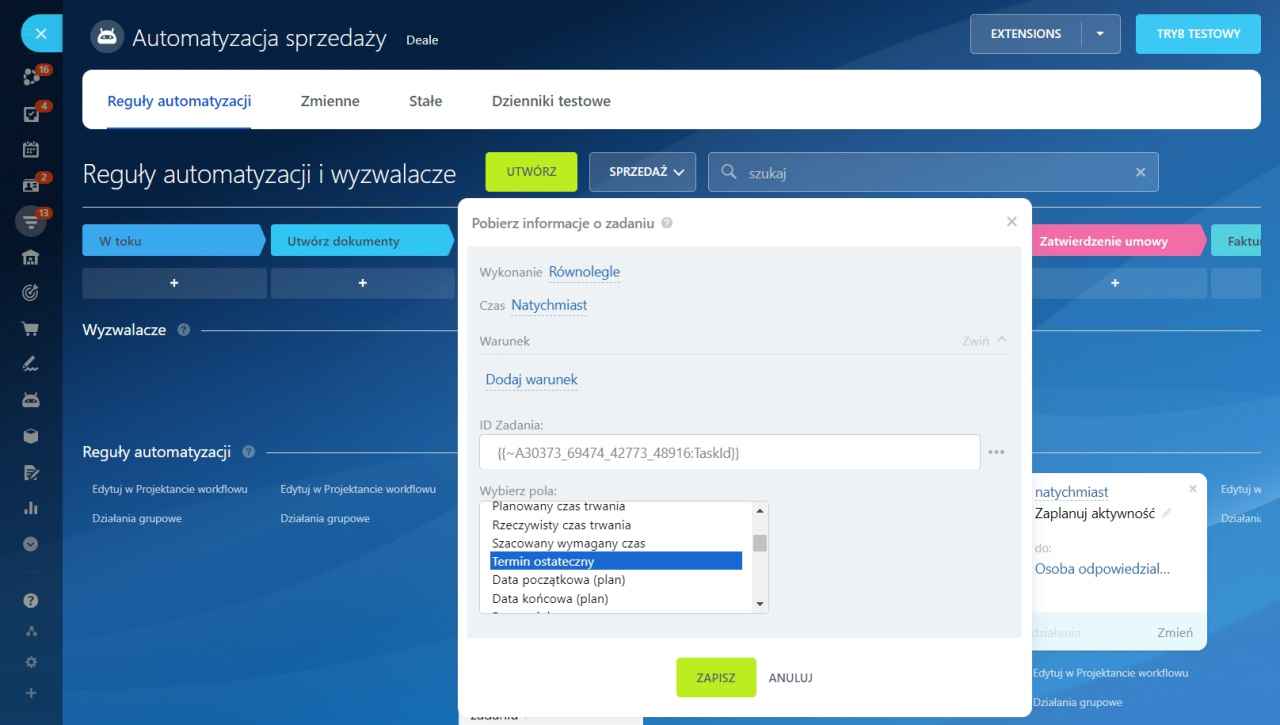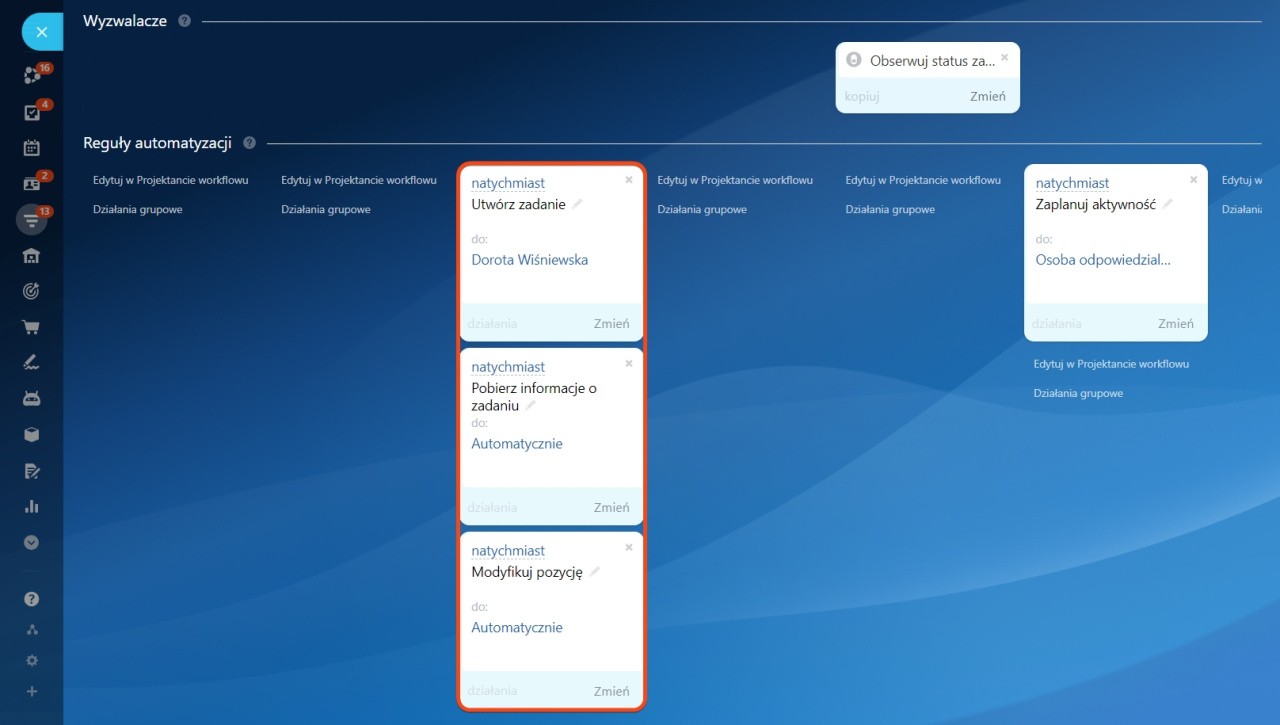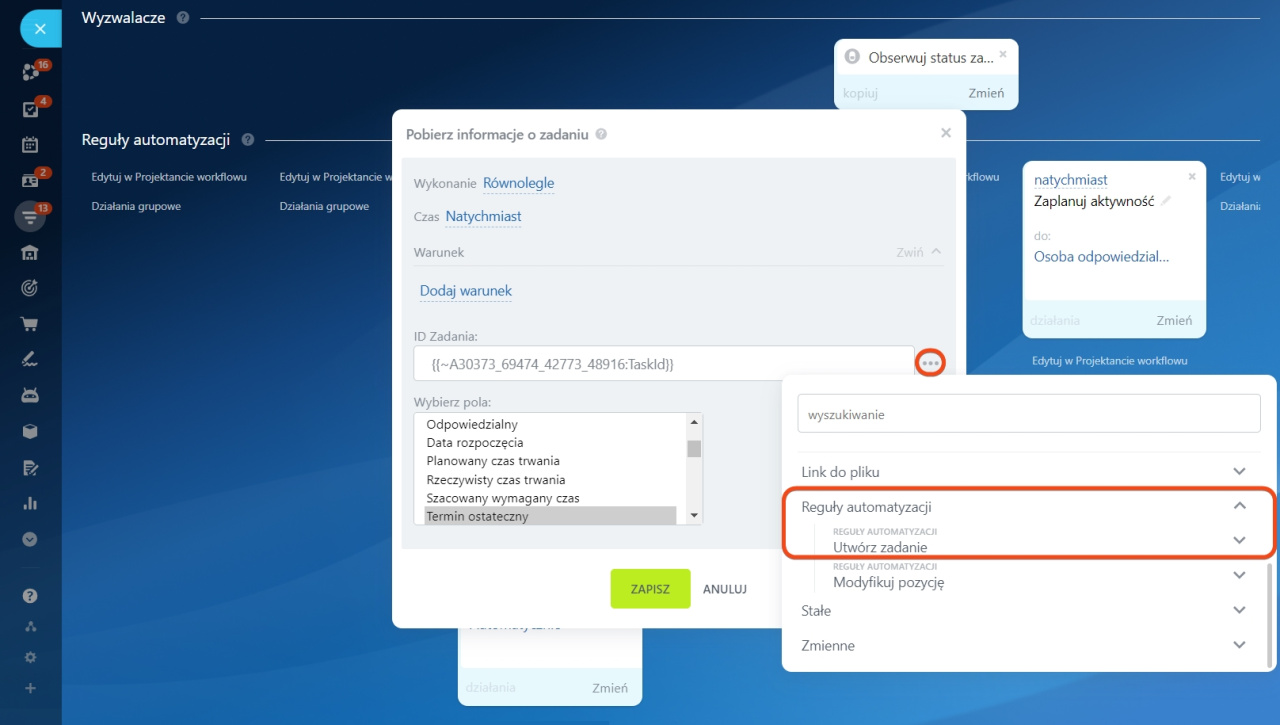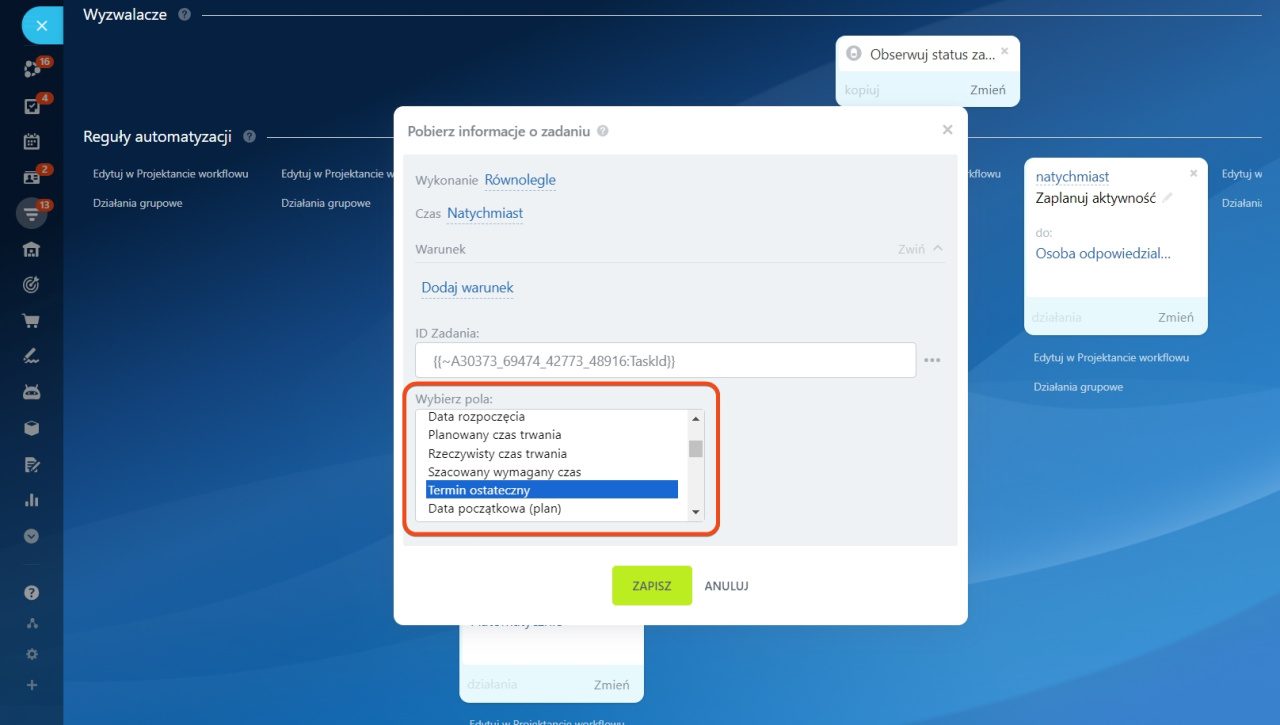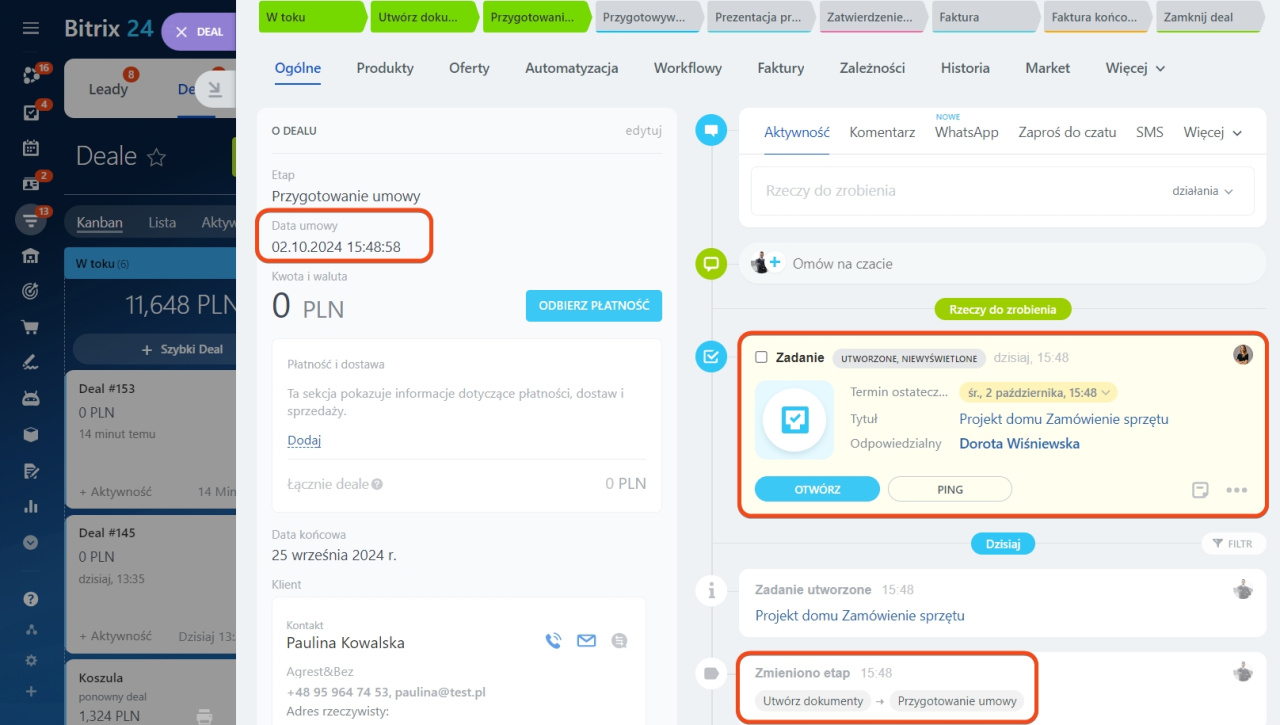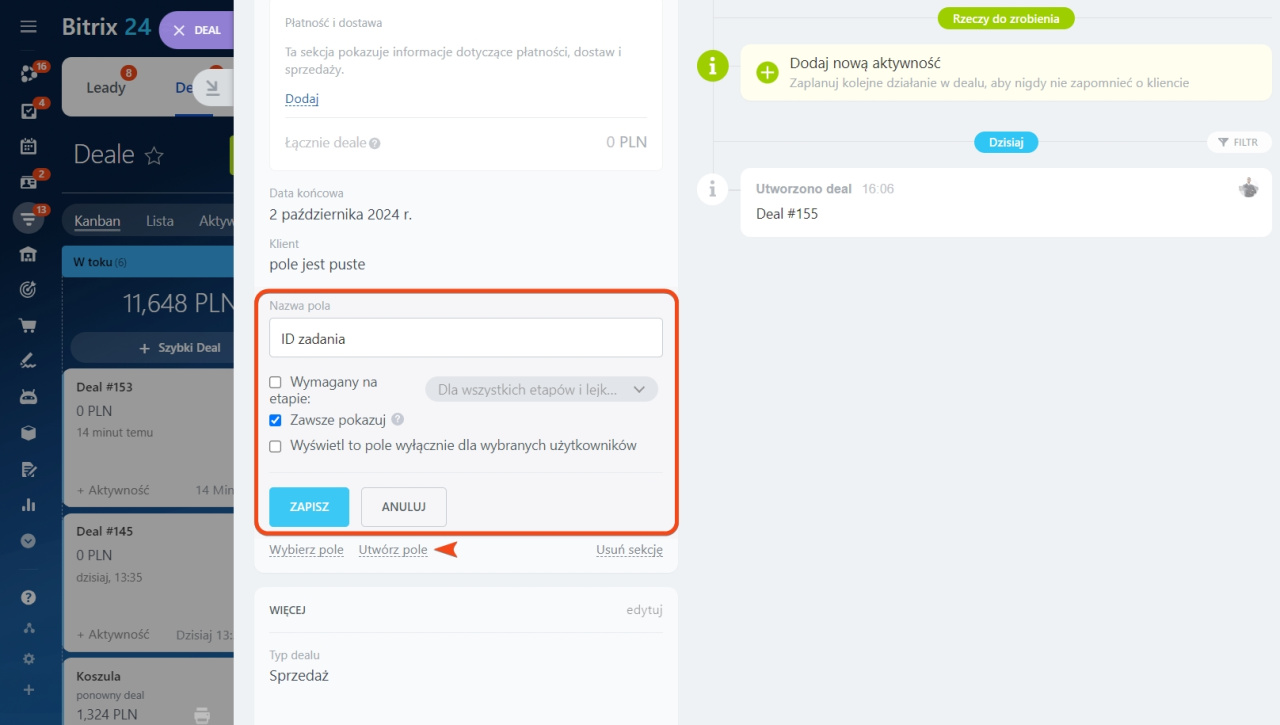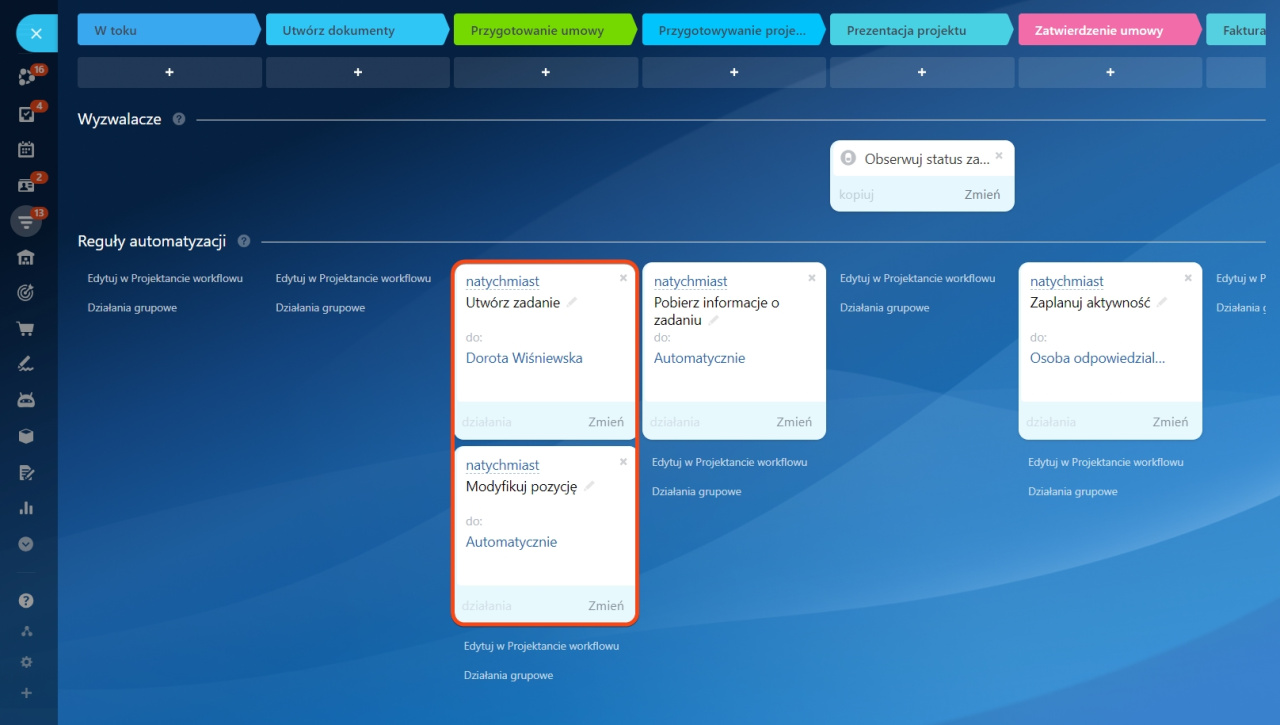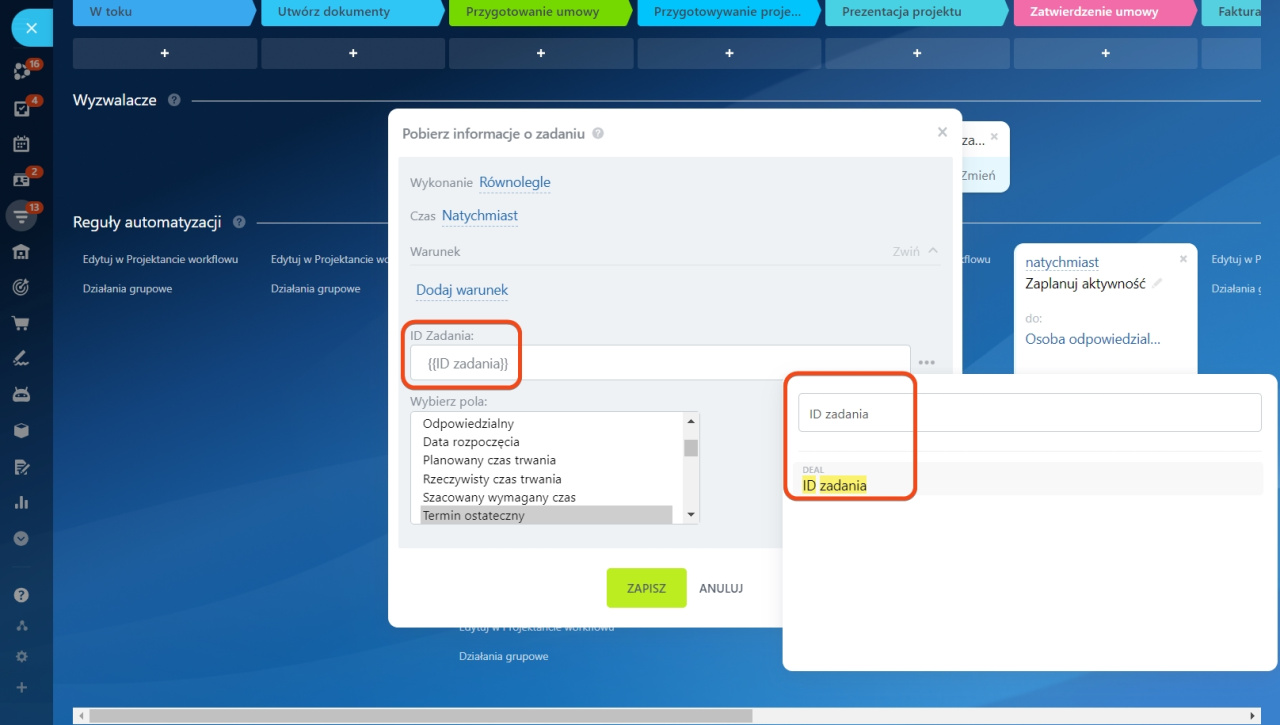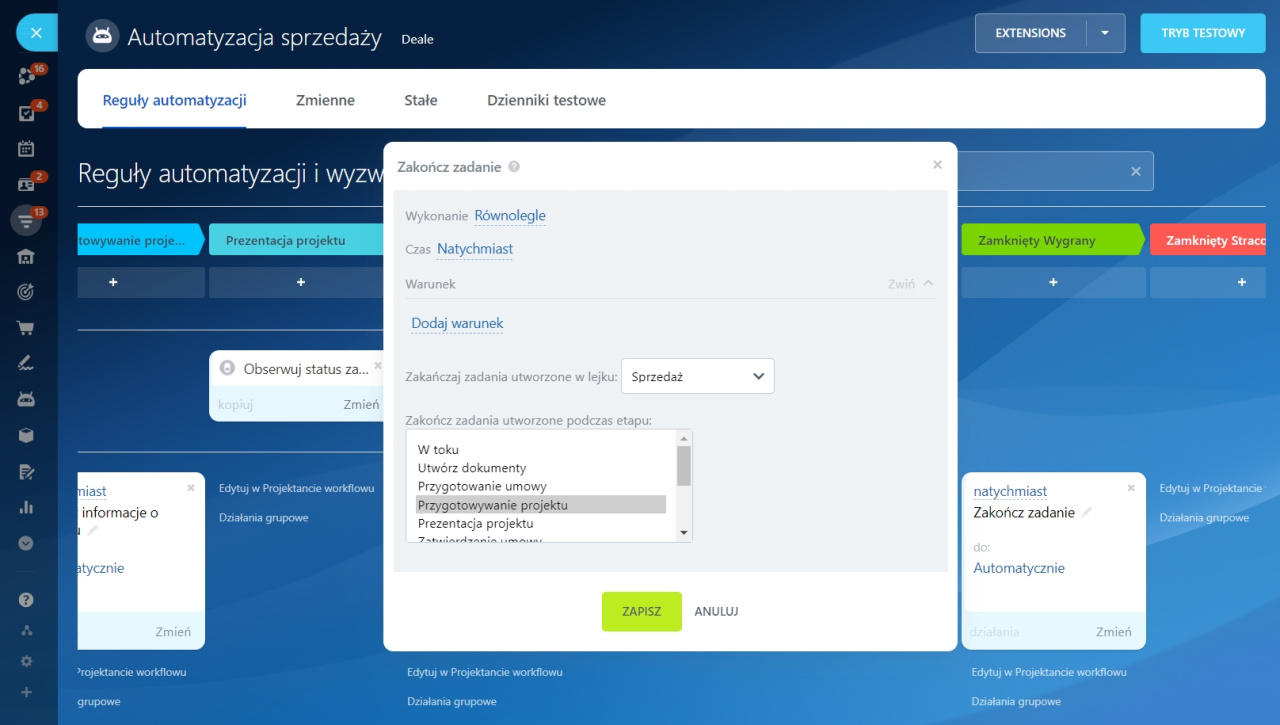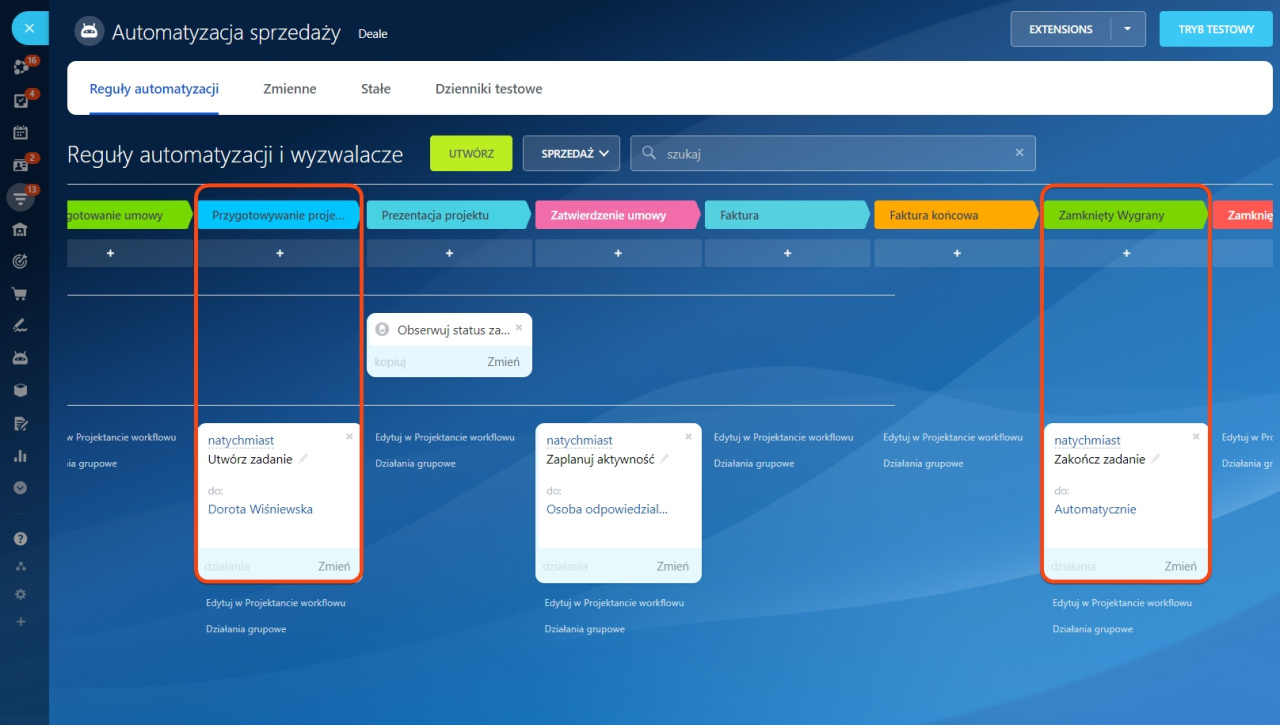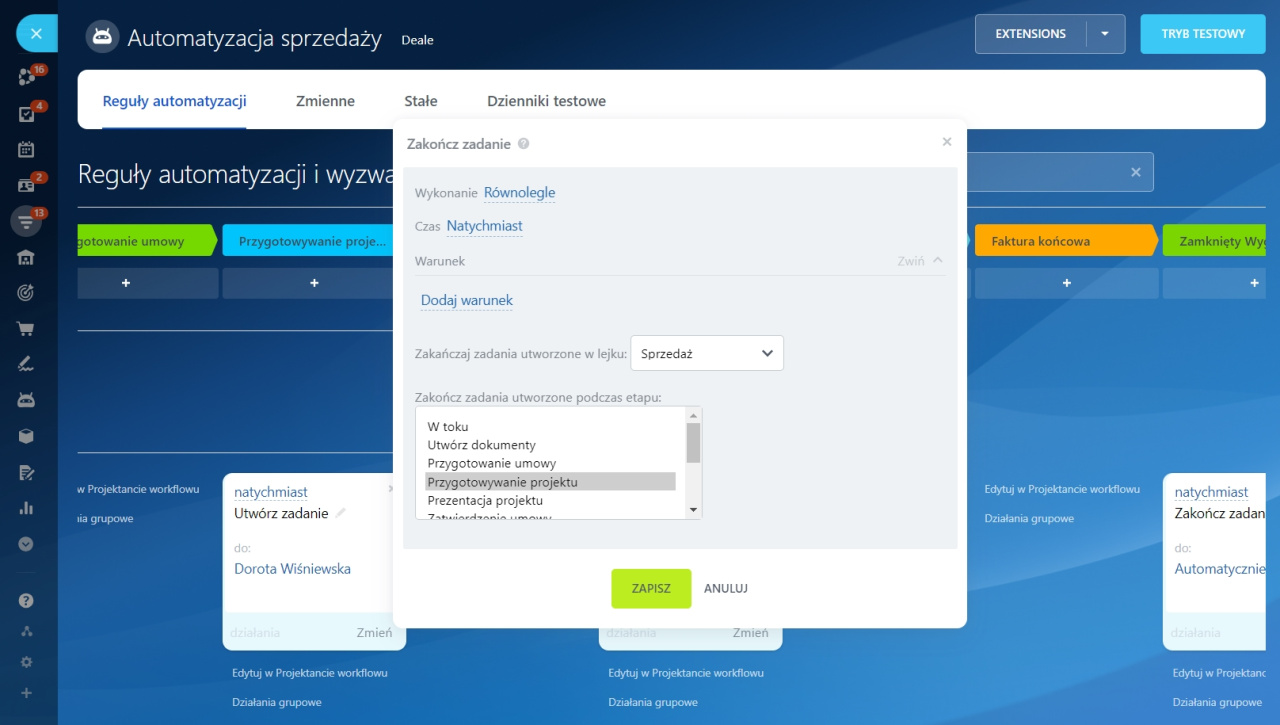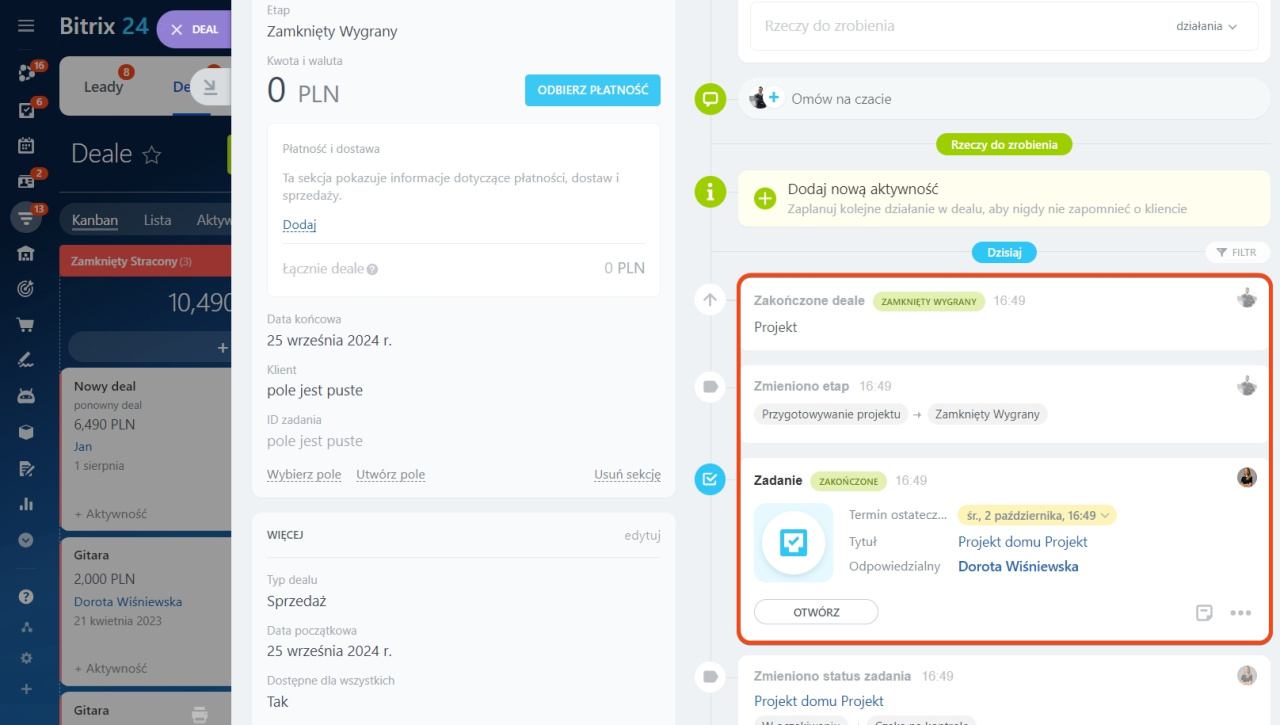Reguły automatyzacji i wyzwalacze w CRM pomagają zautomatyzować różne scenariusze pracy z klientami. Reguły wykonują rutynowe działania, na przykład wysyłają e-maile i wiadomości na czat, tworzą zadania, tworzą dokumenty. Wyzwalacze śledzą działania klientów i zmiany w CRM: przeczytanie e-maila, opłatę faktury, zmianę wartości pól w formularzu i inne. Kiedy nastąpi wskazane działanie, wyzwalacz przeniesie element CRM na inny etap.
Reguły automatyzacji w CRM
Wyzwalacze w CRM
Aby skonfigurować reguły automatyzacji i wyzwalacze, przejdź do sekcji CRM, wybierz potrzebny element i kliknij Reguły automatyzacji.
Interfejs dodawania reguł automatyzacji i wyzwalaczy
Reguły automatyzacji i wyzwalacze są podzielone na grupy w zależności od zadań, które rozwiązują. W tym artykule opowiemy o grupie Zarządzanie zadaniami:
Utwórz zadanie
Gdy element CRM osiągnie określony etap, reguła automatyzacji utworzy zadanie: doda opis i uczestników, określi termin i inne parametry.
Ustawienia reguły automatyzacji Utwórz zadanie
Utwórz regułę automatyzacji w dealach na etapie Przygotowanie projektu. Kiedy deal osiągnie ten etap, reguła automatyzacji utworzy zadanie przygotowania projektu dla klienta.
Nazwa zadania. Podaj nazwę zadania. Aby pracownicy mogli szybko znaleźć potrzebne zadanie, dodaj do nazwy informacje z elementu CRM: nazwę deala, imię klienta, datę zamówienia.
Opis zadania. Napisz, co pracownik ma zrobić. Do opisu można automatycznie dodać informacje z elementu CRM: szczegóły zamówienia, życzenia klienta, kwotę deala.
Odpowiedzialny. Wybierz pracownika, który będzie wykonywał zadanie.
Termin ostateczny. Podaj, kiedy zadanie ma być wykonane.
Ustawienia czasu w regułach automatyzacji
Więcej. Podaj dodatkowe parametry zadania. Na przykład, dodaj uczestników, listę kontrolną, przypisz zadanie do grupy, włącz śledzenie czasu zadania.
Jak utworzyć zadanie
Kiedy deal osiągnie określony etap Przygotowanie projektu, reguła automatyzacji utworzy zadanie. Zadanie można otworzyć z osi czasu deala.
Uczestnicy zostali automatycznie dodani do zadania, a w opisie pojawiły się dane z formularza deala: rodzaj projektu, wymiary, życzenia klienta.
Obserwuj status zadania
Wyzwalacz zmieni etap elementu CRM, gdy zadanie powiązane z tym elementem osiągnie określony status. Na przykład, kiedy menedżer zakończy zadanie dotyczące przygotowania projektu, wyzwalacz przeniesie deal na etap prezentacji projektu.
Ustawienia wyzwalacza Obserwuj status zadania
Skonfiguruj wyzwalacz w dealach na etapie Prezentacja projektu. Kiedy zadanie dotyczące przygotowania projektu osiągnie status Zakończone, wyzwalacz przeniesie deal na etap Prezentacja projektu.
Nazwa wyzwalacza. Zmień standardową nazwę, jeśli konfigurujesz kilka wyzwalaczy dla różnych statusów zadań. Dzięki temu szybko znajdziesz potrzebny wyzwalacz na stronie ustawień.
Status. Wybierz status. Kiedy zadanie osiągnie ten status, wyzwalacz przeniesie element CRM na inny etap.
Pola zadań. Aby wyzwalacz zadziałał tylko dla potrzebnych zadań, skonfiguruj filtr. Na przykład wyzwalacz będzie działał tylko w przypadku zadań, których tytuł zawiera określone słowa.
Zmień etap jako. Wybierz pracownika. Na osi czasu i w historii elementu CRM pojawi się zapis o zmianie etapu w imieniu tego użytkownika.
Zezwól na przełączanie do poprzedniego stanu. Aby wyzwalacz mógł przenieść element na poprzedni etap, włącz tę opcję. Na przykład, wyzwalacz przeniesie deal z ostatniego etapu na pierwszy.
Sprawdź, jak zadziała wyzwalacz. Kiedy pracownik zakończy zadanie, wyzwalacz przeniesie deal na etap Prezentacja projektu. Na osi czasu deala pojawi się status zadania i zapis o zmianie etapu.
Pobierz informacje o zadaniu
Reguła ta jest pomocnicza. Pobiera informacje z pól zadania i przekazuje je do innych reguł automatyzacji. Na przykład, pobiera termin zadania, a inna reguła automatyzacji zapisuje tę datę w polu deala. Wartość pola można wykorzystać do dalszej automatyzacji, na przykład do wysłania e-maila do klienta z datą zawarcia umowy.
Reguły pomocnicze w CRM
Ustawienia reguły automatyzacji Pobierz informacje o zadaniu
- Utwórz zadanie: kiedy deal osiągnie etap, reguła automatyzacji utworzy dla prawnika zadanie przygotowania umowy.
Ustawienia reguły automatyzacji Utwórz zadanie - Pobierz informacje o zadaniu: reguła automatyzacji uzyska informacje o terminie zadania i przekaże je do reguły Modyfikuj pozycję.
- Modyfikuj pozycję: reguła automatyzacji zapisze termin zadania w polu niestandardowym deala Data gotowości umowy.
Ustawienia reguły automatyzacji Modyfikuj pozycję
Skonfiguruj ustawienia reguły automatyzacji Pobierz informacje o zadaniu.
ID zadania. Podaj ID zadania, które wcześniej utworzyła reguła Utwórz zadanie na tym samym etapie. W tym celu kliknij Trzy kropki (...) > Reguły automatyzacji > Utwórz zadanie > ID zadania.
Jeśli zadanie zostało utworzone na innym etapie
Wybierz pola. Zaznacz na liście pola, z których reguła uzyska informacje.
Sprawdź, jak zadziałały reguły automatyzacji. Kiedy deal osiągnie etap Przygotowanie umowy, pierwsza reguła utworzy zadanie, druga uzyska informacje o terminie, a trzecia wskaże datę w polu Data umowy deala.
Jeśli zadanie zostało utworzone na innym etapie
W ustawieniach reguły automatyzacji Pobierz informacje o zadaniu trzeba podać ID zadania stworzonego przez inną regułę automatyzacji. Aby poznać ID zadania, które zostało stworzone na innym etapie, zapisz ID w polu niestandardowym deala za pomocą reguły automatyzacji Modyfikuj pozycję.
1. Utwórz pole niestandardowe w dealu. Otwórz formularz deala i kliknij Utwórz pole.
Pola niestandardowe w CRM
2. Utwórz regułę automatyzacji "Modyfikuj pozycję". Reguła automatyzacji zapisze w polu niestandardowym deala ID zadania, które wcześniej utworzyła inna reguła automatyzacji na tym samym etapie.
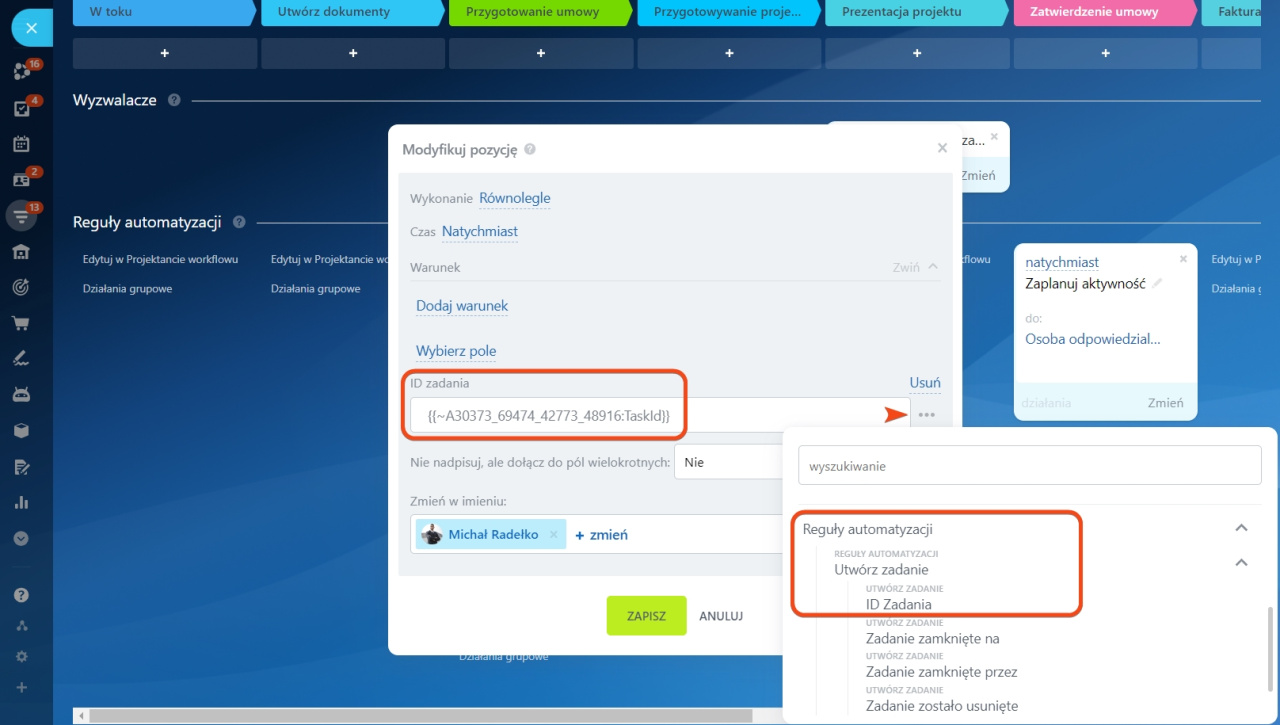 Reguła automatyzacji wypełni pole niestandardowe deala — wstawi w wartość "ID zadania" z poprzedniej reguły automatyzacji
Reguła automatyzacji wypełni pole niestandardowe deala — wstawi w wartość "ID zadania" z poprzedniej reguły automatyzacji
3. Podaj ID zadania w ustawieniach reguły automatyzacji "Pobierz informacje o zadaniu". W polu ID zadania wstaw wartość pola niestandardowego deala.
Zakończ zadanie
Reguła automatyzacji automatycznie zakończy zadania utworzone przez inne reguły automatyzacji. Na przykład, gdy deal osiągnie etap Zamknięty Wygrany, reguła automatyzacji zakończy zadania utworzone przez inne reguły automatyzacji na wcześniejszych etapach.
Ustawienia reguły automatyzacji Zakończyć zadanie
Zakończ zadania utworzone w lejku. Wybierz lejek deala. Reguła automatyzacji zakończy zadania stworzone przez inną regułę automatyzacji w tym lejku.
Zakończ zadania utworzone na etapie. Wybierz etap deala. Reguła automatyzacji zakończy zadania stworzone przez inną regułę automatyzacji na tym etapie.
Sprawdź, jak zadziałała reguła automatyzacji. Kiedy menedżer pomyślnie zamknie deal, reguła automatyzacji natychmiast zakończy zadanie. Zapis o tym pojawi się na osi czasu.